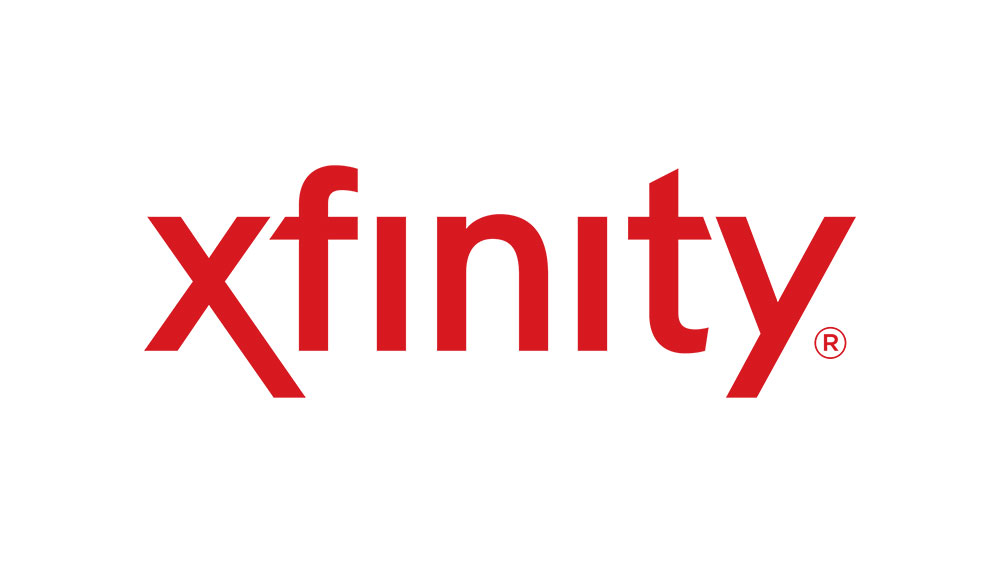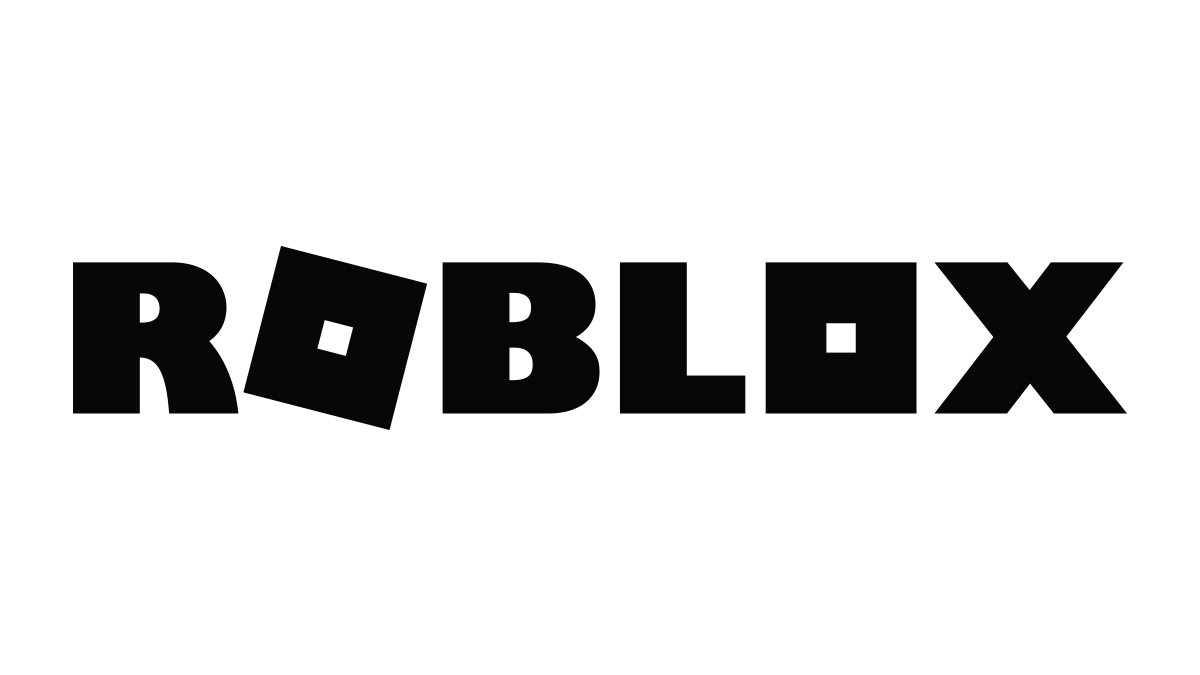วิธีส่งข้อความบน YouTube
YouTube ไม่ใช่แพลตฟอร์มที่คุณมักจะเชื่อมโยงกับการรับส่งข้อความ การส่งข้อความบน YouTube นั้นไม่เป็นที่นิยมมากจนบริษัทลบมันออกไปในเดือนกรกฎาคมปี 2018 โชคดีที่ยังมีวิธีส่งข้อความบนแพลตฟอร์มการแชร์วิดีโอยอดนิยมนี้ ไม่ว่าคุณจะใช้อุปกรณ์ใด มีวิธีอื่นในการติดต่อกับ YouTuber คนโปรดของคุณ
การส่งข้อความ YouTube บนเดสก์ท็อป/แล็ปท็อป
ขั้นตอนที่ 1
ลงชื่อเข้าใช้บัญชี YouTube ของคุณจากเบราว์เซอร์และคลิกที่ไอคอน "กรอบคำพูด" ถัดจากการแจ้งเตือน ตั้งอยู่ที่ส่วนบนขวา

เมนูแบบเลื่อนลงจะแสดงรายชื่อเพื่อนทั้งหมดที่คุณติดต่อด้วย หากต้องการเพิ่ม ให้คลิกเพื่อนที่มุมขวาบน

แพลตฟอร์มการแชร์วิดีโอมีรายชื่อเพื่อนที่เป็นไปได้ตามรายชื่อติดต่อใน Gmail ของคุณ โดยถือว่าพวกเขาอยู่บน YouTube เช่นกัน คุณสามารถเชิญพวกเขาได้โดยคลิกที่ไอคอน "เพื่อน" สีฟ้า
อีกวิธีหนึ่ง ให้คลิกที่เมนูเพิ่มเติม (จุดแนวตั้งสามจุด) แล้วเลือกเชิญ เมื่อเพื่อนยืนยันคำเชิญแล้ว คุณสามารถเริ่มแชทได้
ขั้นตอนที่ 2
คลิกที่โปรไฟล์จากเมนูข้อความ และแชทจะปรากฏขึ้นที่ด้านล่างของหน้าต่าง

เมนูแชทเป็นพื้นฐาน พิมพ์ข้อความของคุณหรือวาง URL กด Enter และคุณได้ส่งข้อความ เมนูเพิ่มเติม (จุดแนวตั้งสามจุด) ช่วยให้คุณเพิ่มผู้คนในแชท ดูผู้เข้าร่วม หรือลบการสนทนาได้
การส่งข้อความ YouTube ผ่านมือถือ
คุณสามารถส่งข้อความถึงบุคคลบน YouTube บนอุปกรณ์เคลื่อนที่ผ่านแอป YouTube ได้อย่างง่ายดาย
บันทึก: การแตะบน YouTube จากมือถือ Google Chrome จะนำคุณไปยังแอป
เปิดแอป YouTube แล้วเลือกกล่องขาเข้าที่ด้านล่างของหน้าจอ

หน้าต่างต่อไปนี้จะแสดงรายชื่อเพื่อนที่คุณติดต่อด้วย แตะที่บุคคลที่คุณต้องการแชทด้วยและป้อนข้อความของคุณ

การส่งข้อความบน YouTube บนมือถือนั้นเหนือกว่าข้อความในเบราว์เซอร์ ขั้นแรก คุณจะต้องเลือกและส่งอีโมติคอนต่างๆ จากแป้นพิมพ์ของคุณ การพิมพ์สัญลักษณ์อิโมติคอนในเบราว์เซอร์จะไม่ทำให้เป็นรูปภาพ
คุณยังสามารถค้นหาคำหลักและวิดีโอ YouTube ได้โดยแตะที่ไอคอนเพิ่มเติมที่อยู่ในช่อง “พูดอะไรหน่อย…” การแตะที่เมนูเพิ่มเติม (เดาว่ามีกี่จุด) จะทำให้คุณมีตัวเลือกปิดเสียงการแจ้งเตือน ซึ่งจะไม่สามารถใช้ได้หากคุณเข้าถึง YouTube ผ่านเบราว์เซอร์
ข้อความกลุ่ม
แอป YouTube บนมือถือช่วยให้คุณสร้างกลุ่มการส่งข้อความได้ และอีกครั้ง ตัวเลือกนี้ใช้ไม่ได้หากคุณเข้าถึง YouTube ผ่านเบราว์เซอร์
แตะที่ New Group จากกล่องขาเข้าของคุณและพิมพ์ชื่อกลุ่ม กด เสร็จสิ้น แล้วแตะ เชิญเพื่อน เพื่อเพิ่มบุคคลอื่นในกลุ่ม
ตัวเลือกนี้มีประโยชน์มากหากคุณใช้ YouTube เพื่อธุรกิจ ต้องการโปรโมตช่องของคุณ หรือสื่อสารกับผู้ติดตามของคุณ
ส่งข้อความหา YouTuber ที่คุณชื่นชอบ
เป็นไปได้มากที่คุณจะไม่สามารถส่งข้อความหาผู้ใช้ YouTube ที่คุณชื่นชอบโดยใช้วิธีการที่อธิบายไว้ข้างต้น อย่างไรก็ตาม มีวิธีแก้ไขความไม่สะดวกนี้ และลูกเล่นต่อไปนี้ใช้ได้กับ YouTube ทั้งบนมือถือและเดสก์ท็อป
คลิกช่องที่คุณต้องการส่งข้อความและไปที่หน้าเกี่ยวกับ ใต้รายละเอียด ให้คลิกแสดงอีเมลเพื่อแสดงที่อยู่ติดต่อ บนเดสก์ท็อป คุณอาจต้องพิสูจน์ความเป็นมนุษย์ของคุณโดยทำเครื่องหมายที่ช่องถัดจากคำสั่ง "ฉันไม่ใช่หุ่นยนต์"
อย่างไรก็ตาม บางช่องเช่น Vox พร้อมที่จะแบ่งปันอีเมลของพวกเขา ดังนั้นการติดต่อกับพวกเขาจึงควรเป็นเรื่องง่าย
อีกวิธีหนึ่งในการเข้าถึงช่อง/YouTuber คือการใช้ส่วนลิงก์ในหน้าเกี่ยวกับ มักจะมีลิงก์ไปยัง Twitter, Instagram หรือ Facebook ซึ่งทำให้กระบวนการส่งข้อความทั้งหมดง่ายขึ้น

คำแนะนำและเคล็ดลับบางประการสำหรับถนน
เวลาดู
ไปที่บัญชีของคุณและเลือกเวลาที่รับชมเพื่อดูว่าคุณใช้เวลาดูวิดีโอไปกี่ชั่วโมง เมนูนี้ยังมีตัวเลือกให้เตือนคุณให้หยุดพักหากคุณรู้สึกไม่สบายใจ
เรื่องราวของ YouTube
คุณอาจไม่รู้ แต่ YouTube ก็กระโดดขึ้นไปบนกลุ่มเรื่องราวเช่นกัน แตะการสมัครรับข้อมูลบนอุปกรณ์มือถือและปัดขึ้นจนกว่าจะถึงเรื่อง กดเรื่องราวที่คุณชอบแล้วปัดไปทางซ้ายหรือขวาเพื่อดูเพิ่มเติม
โหมดจำกัด
มีเนื้อหาน้อยมากที่สามารถติดป้ายกำกับว่าสำหรับผู้ใหญ่เท่านั้นบน YouTube อย่างไรก็ตาม หากคุณกังวลเกี่ยวกับวิดีโอที่บุตรหลานดูอยู่ ให้ไปที่การตั้งค่าและสลับโหมดที่จำกัดเป็น บน.
พิมพ์ ส่ง ตอบกลับ
ด้วยตัวเลือกการส่งข้อความที่มากขึ้นในแอปบนอุปกรณ์เคลื่อนที่ ดูเหมือนว่า YouTube จะสนับสนุนให้ผู้ใช้แชทผ่านแพลตฟอร์ม แม้ว่าข้อความ YouTube จะใช้งานง่ายและตรงไปตรงมา แต่ข้อความ YouTube นั้นไม่มีอยู่ใกล้ Facebook Messenger หรือ Instagram DM
คุณอาจเริ่มใช้ข้อความ YT มากขึ้นหากแพลตฟอร์มอนุญาตให้ส่งข้อความโดยตรงถึงผู้ใช้ YouTube ที่ไม่ใช่เพื่อนของคุณ อย่างไรก็ตาม คุณเคยส่งข้อความหาใครซักคนบน YouTube ไหม ถ้าเป็นเช่นนั้นแสดงความคิดเห็นด้านล่าง